Hvordan afvises automatisk mødeinvitationer fra bestemte personer i Outlook?
I Outlook kan vi oprette en regel for automatisk at afvise nogle mødeinvitationer fra bestemte personer, men hvordan håndteres det? Denne artikel introducerer en metode i detaljer.
Afvis mødeinvitationer fra bestemte personer automatisk i Outlook
Afvis automatisk mødeinvitationer fra bestemte personer, og slet også mødet fra kalenderen
Afvis mødeinvitationer fra bestemte personer automatisk i Outlook
Gør følgende for at afslutte dette job:
1. Først skal du oprette en beskedskabelon til afviste mødeinvitationer. I Besked vindue, skriv den besked, du vil sende for at afvise mødeindkaldelser. Se skærmbillede:
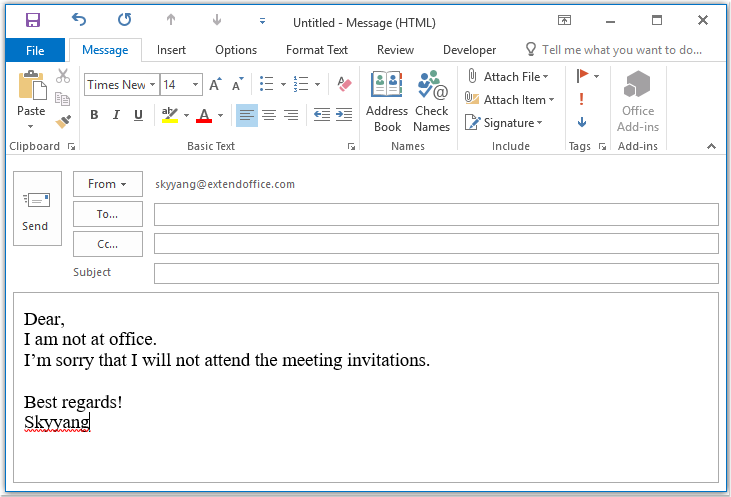
2. Gem derefter meddelelsen som skabelonformat, klik venligst File (Felt) > Gem somI Gem som vindue, skal du indtaste et navn til meddelelsen i Filnavn tekstfelt, og vælg derefter Outlook-skabelon (*. Ofte) fra Filtype rulleliste, se skærmbillede:
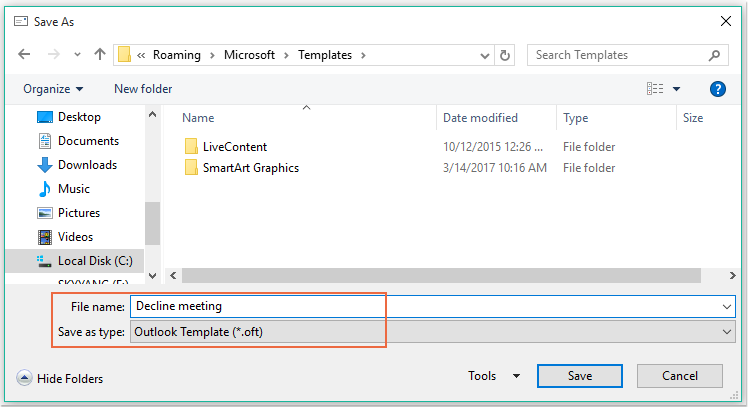
Bemærk: Når du vælger Outlook-skabelon (*. Ofte), en standardmappe med brugerskabeloner åbnes.
3. Klik derefter på Gem knappen for at gemme beskedskabelonen og lukke beskedvinduet.
4. Og så kan du oprette en regel. Klik venligst Regler > Administrer regler og advarsler under Home fane, se skærmbillede:

5. I Regler og advarsler dialogboksen, klik Ny regel fra E-mail-regler fane, se skærmbillede:
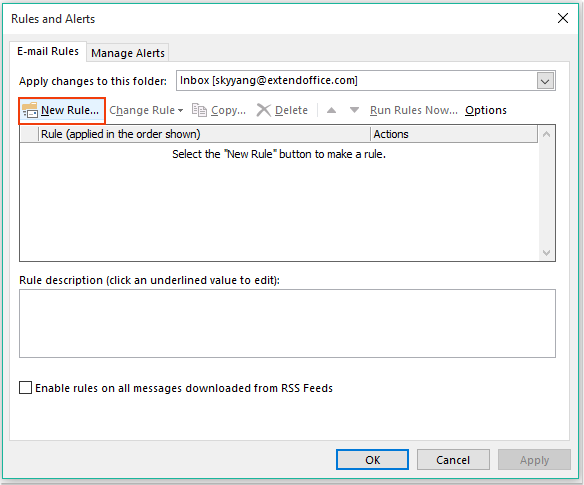
6. I poppet ud Guiden til reglerklik Anvend regel på den besked, jeg modtager mulighed under Start fra en tom regel sektion, se skærmbillede:
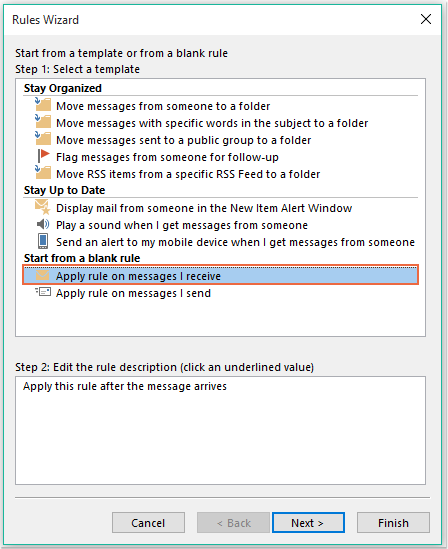
7. Klik derefter på Næste , og i dialogboksen, der vises, skal du kontrollere fra personer eller offentlig gruppe i Trin 1: Vælg betingelse (r) i listen, og klik derefter på tekstlinket mennesker eller offentlig gruppe at åbne Regeladresse dialogboks, og vælg de personer, som du vil afvise mødet fra, se skærmbillede:
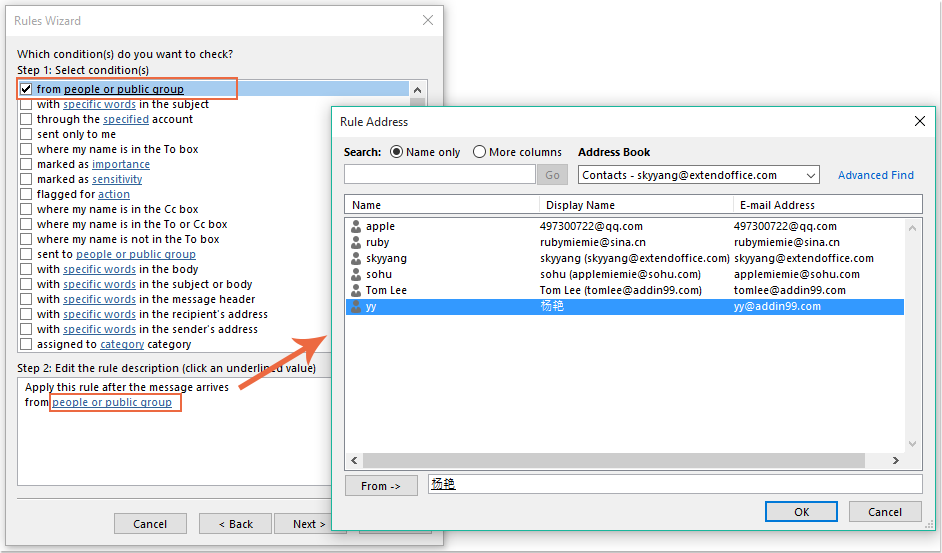
8. Klik OK knappen, stadig i denne dialogboks, skal du rulle for at kontrollere som er en mødeinvitation eller opdatering mulighed fra Trin 1: Vælg betingelse (r) listefelt, se skærmbillede:
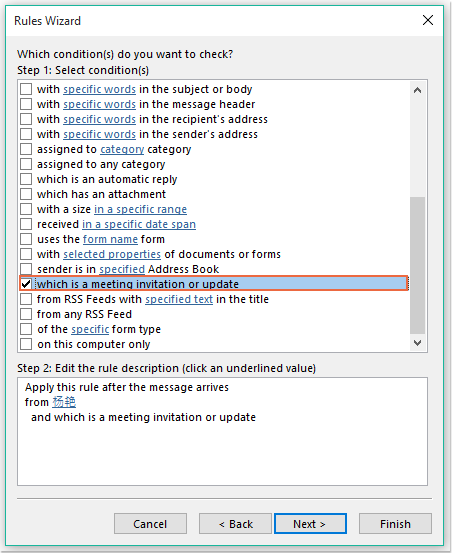
9. Fortsæt med at klikke Næste i følgende dialogboks:
(1.) Kontroller svar ved hjælp af en bestemt skabelon indstilling i Trin 1: Vælg handling (er) listefelt;
(2.) Klik derefter på tekstlinket en bestemt skabelon at åbne Vælg en svarskabelon dialog boks;
(3.) I Vælg en svarskabelon dialogboksen, vælg Brugerskabeloner i Filsystem fra Se ind falde ned;
(4.) Vælg derefter det beskednavn, du lige har oprettet;
(5.) Klik på Åbne .
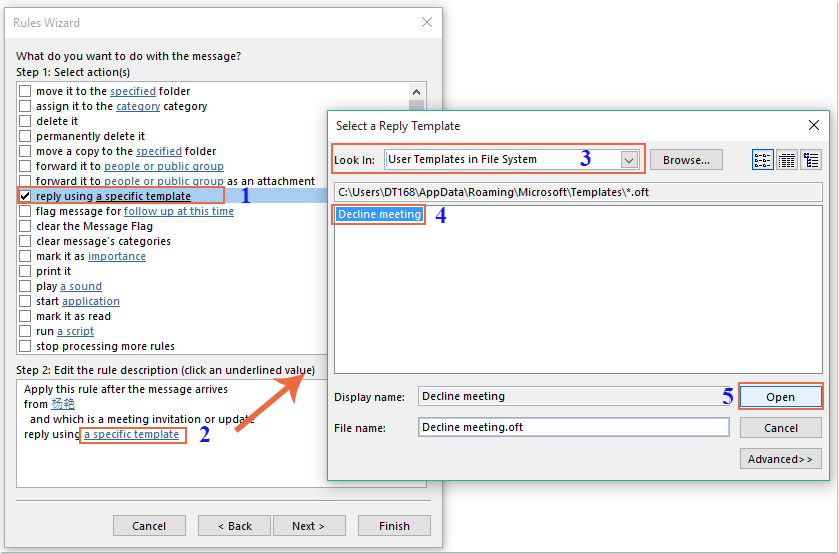
10. Gå tilbage til den oprindelige dialogboks, fortsæt med at kontrollere slet det valgmulighed i Trin 1: Vælg handling (er) listefelt, se skærmbillede:
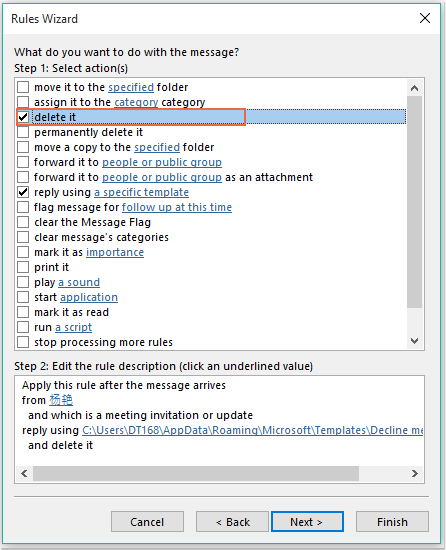
11. Kliket Næste > Næste for at gå til dialogboksen sidste trin. I Finish regelopsætningsafsnit, skal du angive et navn til denne regel og kontrollere Tænd for denne regel mulighed fra Trin2: Opsæt regelindstillinger, se skærmbillede:
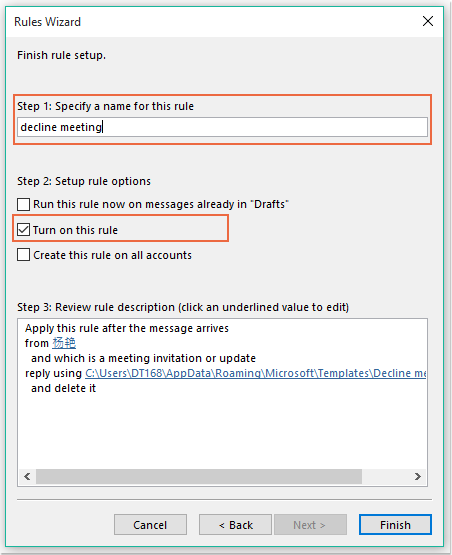
12. Klik Finish for at afslutte denne regel, og klik derefter på OK for at lukke dialogboksen.
13. Fra nu af, når der modtages mødet fra dette specifikke folk, sendes en afvisnings-e-mail automatisk til ham, og mødemeddelelsen slettes også.
Afvis automatisk mødeinvitationer fra bestemte personer, og slet også mødet fra kalenderen
Den første metode hjælper med at sende en e-mail, der fortæller personen, at du ikke vil deltage i mødet, men møderne vil altid blive vist i din kalender. Hvis du har brug for at slette de møder, der vises i din kalender på samme tid, kan følgende VBA-kode gøre dig en tjeneste.
1. Hold nede ALT + F11 nøgler til at åbne Microsoft Visual Basic til applikationer vindue.
2. I Microsoft Visual Basic til applikationer dobbeltklik på vinduet Denne OutlookSession fra Project1 (VbaProject.OTM) rude for at åbne modulet og derefter kopiere og indsætte følgende kode i det tomme modul.
VBA-kode: Afvis automatisk mødeinvitationer og slet også møderne fra kalenderen:
Private Sub Application_NewMailEx(ByVal EntryIDCollection As String)
Dim xEntryIDs
Dim xItem
Dim i As Integer
Dim xMeeting As MeetingItem, xMeetingDeclined As MeetingItem
Dim xAppointmentItem As AppointmentItem
On Error Resume Next
xEntryIDs = Split(EntryIDCollection, ",")
For i = 0 To UBound(xEntryIDs)
Set xItem = Application.Session.GetItemFromID(xEntryIDs(i))
If xItem.Class = olMeetingRequest Then
Set xMeeting = xItem
xMeeting.ReminderSet = False
If VBA.LCase(xMeeting.SenderEmailAddress) = VBA.LCase("") Then 'Specify the person you need
Set xAppointmentItem = xMeeting.GetAssociatedAppointment(True)
xAppointmentItem.ReminderSet = False
Set xMeetingDeclined = xAppointmentItem.Respond(olMeetingDeclined)
xMeetingDeclined.Body = "Dear, " & vbCrLf & _
"I am not at office. " & vbCrLf & _
"I'm sorry that I will not attend the meeting invitations."
xMeetingDeclined.Send
xMeeting.Delete
End If
End If
Next
End Sub
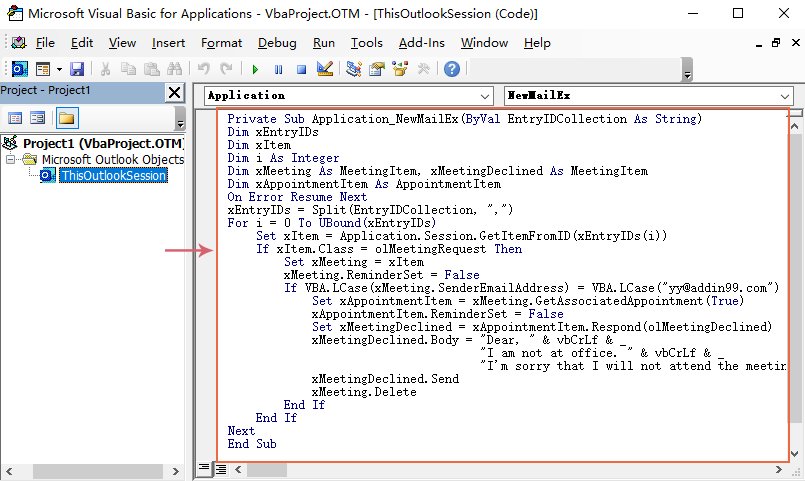
3. Gem og luk derefter dette kodevindue. Fra nu af, hvis der er møder fra denne specifikke person, vil han modtage en afvist e-mail, og mødet vil automatisk blive slettet fra din kalender.
Bedste kontorproduktivitetsværktøjer
Kutools til Outlook - Over 100 kraftfulde funktioner til at superlade din Outlook
🤖 AI Mail Assistant: Øjeblikkelige pro-e-mails med AI-magi – et klik for geniale svar, perfekt tone, flersproget beherskelse. Forvandl e-mailing ubesværet! ...
📧 Email Automation: Ikke til stede (tilgængelig til POP og IMAP) / Planlæg Send e-mails / Auto CC/BCC efter regler ved afsendelse af e-mail / Automatisk videresendelse (avancerede regler) / Tilføj automatisk hilsen / Opdel automatisk e-mails med flere modtagere i individuelle meddelelser ...
📨 Email Management: Genkald nemt e-mails / Bloker svindel-e-mails af emner og andre / Slet duplikerede e-mails / Avanceret søgning / Konsolider mapper ...
📁 Vedhæftede filer Pro: Batch Gem / Batch adskilles / Batch komprimere / Automatisk gem / Automatisk afmontering / Automatisk komprimering ...
🌟 Interface Magic: 😊 Flere smukke og seje emojis / Boost din Outlook-produktivitet med fanebaserede visninger / Minimer Outlook i stedet for at lukke ...
👍 Wonders med et enkelt klik: Besvar alle med indgående vedhæftede filer / Anti-phishing e-mails / 🕘Vis afsenderens tidszone ...
👩🏼🤝👩🏻 Kontakter og kalender: Batch Tilføj kontakter fra udvalgte e-mails / Opdel en kontaktgruppe til individuelle grupper / Fjern fødselsdagspåmindelser ...
Over 100 Features Afvent din udforskning! Klik her for at finde mere.

